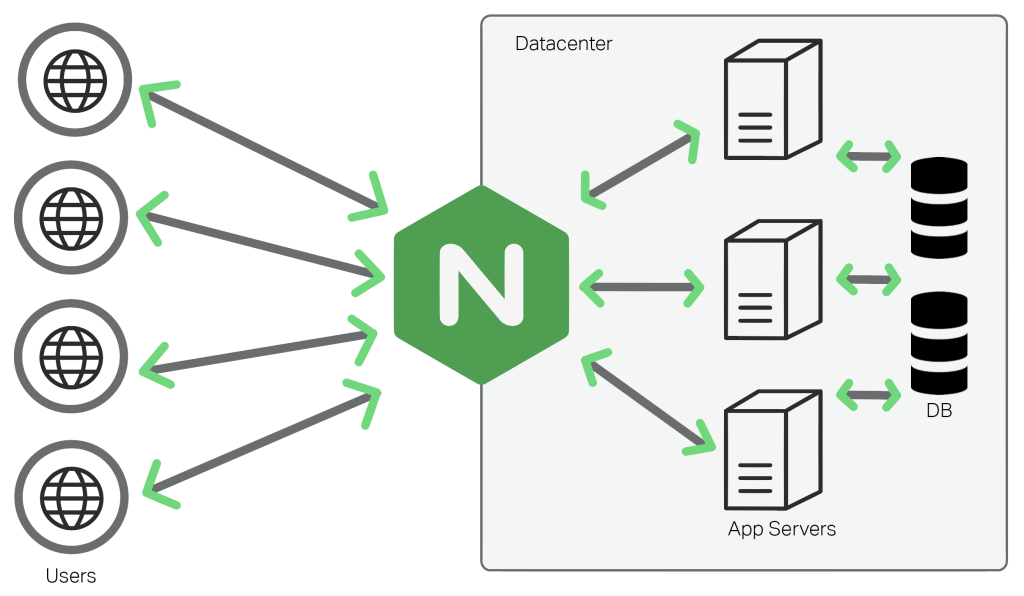Windows Firewall và Windows Firewall with Advanced Security là thành phần kết hợp giữa host firewall và Internet Protocal security (IPsec), là thành phần bảo mật quan trọng trên Windows. Nó cho phép Windows có thể chặn các truy cập trái phép vào máy tính của bạn, lọc các gói tin IP dựa trên các thiết lập của người quản trị là cho phép hay cấm. Windows Firewall with Advanced Security được thiết kế giúp cho người quản trị hệ thống có thể quản lý bảo mật trong hệ thống doanh nghiệp. Thành phần này được thiết kế bảo vệ cho máy tính đơn lẻ chứ không thiết kế để bảo mật cho toàn bộ mạng như các firewall cho hệ thống LAN (perimeter firewall).
Khi chúng ta cài đặt hệ điều hành Windows vào máy tính, thì mặc định tính năng này đã được bật lên. Từ Windows XP trở về trước chúng ta có thể dừng dịch vụ này (trong services.msc), nhưng từ Windows Vista trở về sau này việc ngừng dịch vụ này có thể làm cho máy tính của bạn không thể kết nối được mạng. Việc tính năng này bật lên sẽ giúp máy tính bạn trở nên an toàn, nhưng việc kết nối các dịch vụ từ các máy khác đến máy tính bạn là không thể, có một số ứng dụng sẽ tự động mở port cho các máy từ bên ngoài kết nối đến nhưng có một số dịch vụ thì không. Để giải quyết vấn đề này bạn có thể tắt Windows Firewall hoặc mở port cho phép các máy tính khác kết nối đến.
Để có thể truy cập vào Windows Firewall, chúng ta truy cập vào Control Panel (ở chế độ icon) sau đó chọn Windows Firewall.

Để tắt mở Windows Firewall bạn có thể vào Turn Windows Firewall on or off

Nếu muốn tắt Windows Firewall bạn chọn Turn off Windows Firewall. Tất nhiên điều này là không khuyến khích vì như vậy máy tính của bạn đang phơi bày ra cho tất cả các nguy cơ mất an toàn. Việc này chỉ nên tiến hành tạm thời khi mới triển khai dịch vụ và trong giai đoạn thử nghiệm.
Để giữ máy tính được an toàn, bạn nên chỉ mở đúng port mà bạn cho phép người dùng truy cập đến bằng cách từ cửa sổ Windows Firewall bạn truy cập vào Advanced Settings.
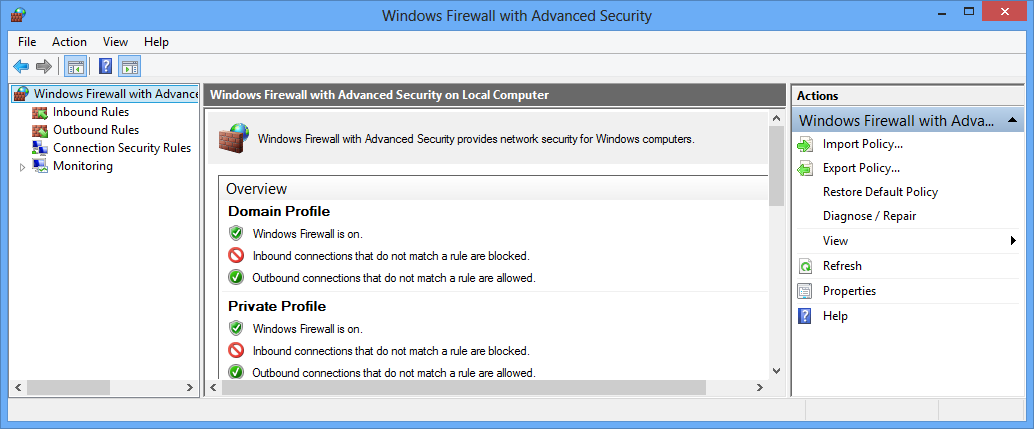
Cửa sổ Windows Firewall with Advanced Security mở ra, bạn có thể thấy phần bên trái cửa sổ có hai phần là Inbound Rulses và Outbound Rules. Inbound Rulses giám sát các truy cập từ bên ngoài vào máy tính của bạn và Outbound Rules giám sát các truy cập từ bên trong máy tính của bạn ra ngoài. Để cho phép máy tính khác truy cập đến dịch vụ trên máy tính của bạn, bạn cấu hình mở rules trên Inbound Rules.

Trong cửa sổ Windows Firewall with Advanced Security, bạn chọn lên Inbound Rules và chọn click chuột phải lên Inbound Rules chọn New Rule (hoặc bên phải phần Acctions bạn chọn New rule…). Trong hộp thoại New Inbound Rule Wizard bạn chọn vào ô Port rồi nhấn Next.

Ở cửa sổ tiếp theo bạn chọn giao thức của dịch vụ mình muốn mở là TCP hay UDP và khai báo port (cổng dịch vụ) cho phép truy cập từ bên ngoài vào ô Specific local port, trong phần khai báo port này bạn có thể khai báo một hoặc nhiều port hoặc là cả một dãy port. Sau khi chọn giao thức và khai báo port xong, bạn chọn Next.

Tiếp theo bạn tùy chọn việc cho phép (allow) hoặc chặn (Block) truy cập. Ở đây ta đang mở cho phép nên ta có thể chọn một trong hai tuy chọn phía trên. Điểm khác biệt của hai tùy chọn này là tùy chọn đầu tiên cho phép Allow the connection thì cho phép kết nối an toàn và cả không an toàn, tùy chọn thứ hai Allow the connection of it is secure là chỉ cho phép các kết nối an toàn có xác thực sử dụng IPsec. Sau khi chọn xong bạn nhấn Next.

Ở cửa sổ tiếp theo, bạn sẽ chọn rule này sẽ được áp dụng trong môi trường kết nối nào, tùy mức độ mà bạn sẽ chọn. Ở đây chúng ta chọn tất cả, có nghĩa là ở bất cứ môi trường nào thì rule này cũng có tác dụng. Sau khi chọn xong ta nhấn Next

Cuối cùng, chúng ta sẽ đặt tên và chú thích cho rule mới tạo. Sau khi xong, chúng ta nhấn Finish để kết thúc.

Sau khi xong, chúng ta có thể kiểm tra lại rule đã được tạo trong Inbound Rules của Windows Firewall with Advanced Security.

Như vậy là chúng ta đã có cái nhìn sơ lược về Windows Firewall và Windows Firewall with Advanced Security cũng như việc mở rule cho phép các máy tính khác kết nối đến dịch vụ trên máy chúng ta. Bạn có thể tiến hành như trên với các dịch vụ khác.
Để có thể tham khảo các port của các dịch vụ và các giao thức trên windows, bạn có thể vào phân vùng chứa hệ điều hành Windows, vào thư mục Windows\System32\Drivers\etc, bạn có thể mở hai file services và protocol với Notepad.
Trong Windows Firewall with Advanced Security, một sốmột dịch vụ có thể đã được thiết lập rule sẵn, người dùng chỉ cần click chuột phải lên rule cần mở rồi chọn Enable Rule để kích hoạt. Bạn nên tìm và sử dụng các rule này trước khi tạo một rule mới.